- Véhicules et accessoires
- Accessoires de véhicules automobiles et composants
- Dash Cam
- ROAD EYES
- rec pro
- Manuel du propriétaire
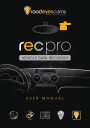
▼
Scroll to page 2
of
24
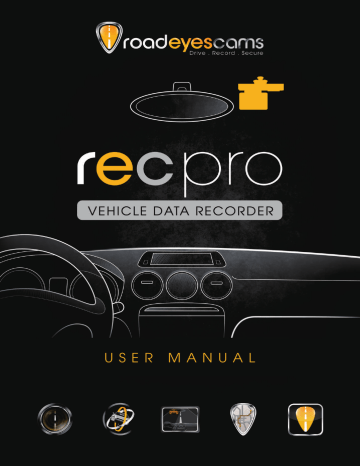
Sommaire A. Caractéristiques du recpro ......................................................................... 1 B. Schéma des Etapes d’Installation............................................................... 2 C. Spécifications ............................................................................................. 3 D. Apparence du Produit ................................................................................. 4 E. Enregistrer et Arrêter l’Enregistrement ....................................................... 5 F. Description de la Télécommande ............................................................... 6 ● Tableau des Informations du Menu Principal ....................................... 7 ●Description du Menu de Configuration .................................................. 7 ● Menu des Réglages du Caméscope .................................................. 10 ● Menu des Réglages du Capteur Photo .............................................. 11 H. Instructions à propos du logiciel ............................................................... 16 I. Formatage de la Carte Mémoire ................................................................ 21 i A. Caractéristiques du recpro 1. Adapté à tous véhicules personnels, taxis, autobus, camions, etc… 2. Facile à installer sur le pare-brise du véhicule. Sa dimension compacte ne gêne en rien la vision du conducteur. 3. recpro permet l’enregistrement vidéo au format Full HD et la prise de photos en 5Millions de pixels. Il est doté d’un large écran intégré de 3 pouces pour directement visualiser la route. Enfin, il possède un double microphone haute résolution sauvegardant le son dans l’habitacle. 4. Avec le recpro, il suffit de brancher cette boite noire vidéo à l’allume cigare et celle-ci enregistrera automatiquement et de façon autonome tous vos trajets quotidiens. 5. recpro dispose d’un objectif 3mm avec un angle de vue d’environ 105 degrés pour enregistrer le maximum d’éléments sur votre route. 6. recpro permet d’enregistrer avec précision tous les événements survenus pendant votre trajet. Votre conduite peut être sauvegardée et analysée jusqu’à la dernière seconde de votre trajet lorsque vous allez couper l’alimentation de votre véhicule. 7. Toutes les informations telles que le capteur gyroscopique, les coordonnées GPS, les données de vitesses, les données vidéos et audios sont enregistrées et peuvent être lus grâce à l’application fournie. 8. Le capteur gyroscopique, en permanence actif, permet lors d’un choc important de démarrer le mode d’enregistrement d'urgence; il sauvegarde, 30 secondes avant et après l’impact, toutes les données dans un dossier sécurisé afin d’éviter de les perdre. 9. Une fonction horodatage - marquage de la date et l’heure - peut être inscrite sur la vidéo. 10. La carte mémoire pleine, recpro effacera les vidéos les plus anciennes afin d’enregistrer par dessus votre nouveau trajet, vous aurez ainsi en permanence les dernières heures de votre conduite. Les données sont stockées sur carte SDHC ainsi lors d’un éventuel choc, toute interruption d’enregistrement est totalement impossible grâce à cette technologie. 11. Une recherche rapide des événements est possible grâce à un répertoire chronologique des vidéos et trajets. 12. Plusieurs formats d'enregistrement vidéo et surtout le nombre d'images enregistrées par seconde peuvent être sélectionnés (FPS). Le format d'enregistrement vidéo est propre à recpro. 13. Une connexion AV de l'unité principale à un autre écran LCD (en option) permet d’afficher la vidéo de la caméra dans le véhicule. 14. recpro ne possède pas de batterie lithium car, derrière le pare-brise, il peut subir de longues expositions au soleil et évite ainsi, sans aucune batterie intégrée, tout risque d’explosion du produit. recpro peut être piloté via sa télécommande IR livrée. 15. Ce produit est conçu sans rayonnement ou ingérence électromagnétique, la voiture ne risque aucune interférence, aucun autre appareils GPS ou sans fil ne peuvent interférer avec recpro 1 B. Schéma des Etapes d’Installation Deux types de support d’installation sont à votre disposition, vous pouvez choisir soit une fixation avec des ventouses, soit une fixation avec un support permanent. A. Fixation avec des ventouses Dresser le support vers le haut, assembler les ventouses, configurer l’appareil à la bonne position, régler l’angle de vision. B. Fixation avec support permanent Retirer l’adhésif 3M et ajuster le support à la bonne position. Brancher l’adaptateur allumecigare. Glisser l’appareil dans le verrou et la serrure du support. L’autre côté du câble doit être connecté au port 5V Voyant vert: Allumer. Voyant bleu: GPS en position prête. 2 Installation complète C. Spécifications Articles Puce Capteur Photo Angle de vue Tension Température de fonctionnement Dispositif de Stockage Enregistrement d’image et contenu Informations sauvegardées Format d’enregistrement Microphone Dispositif d’entrée Dispositif de sortie Configuration de l’heure G-Sensor Accessoires Informations Importantes Données techniques Ambarella H.264 pour compression d’image Capteur Full HD 5M CMOS Objectif de 3mm, Angle de vue environ 105 degrés pour recpro Commencer par 5V±5% ; 650mA, Remarque: Utiliser 5V±5%, Adaptateur allume-cigare 1A Cigarette. L’appareil a besoin de 4.8v pour démarrer. -10°C ~ +70°C (à l’intérieur du véhicule) Par souci de performance, utiliser SanDisk SDHC card Class 6 ou supérieur lecture/écriture de vitesse 15MB/s recommandée. (capacité Min. 4G, Max 32G) 1920x1080 (Full HD1080P/ 30F) 1280x720(HD720P/ 60F et HD720P/ 30F). L’enregistrement automatique démarre dès que le système est branché. Format image d’enregistrement: 30fps/ 60fps (NTSC ou PAL) Date, heure, image, son, données de G-Sensor, données de GPS. Format spécifique pour le logiciel de lecture de recpro. Double Microphone Haute Sensibilité intégré. Bouton d’enregistrement d’urgence, contrôleur à distance. (a) TV-Out (1 Vp-p sortie vidéo composite, 75 ohms), Deux types de système: NTSC/PAL (b) Voyant rouge: Enregistrement (c) Voyant vert: Alimentation (d) Voyant jaune: Prise de photo manuellement (e) Voyant bleu GPS 3D positionnement. (f) Mini USB pour connection de PC. (g) Accéléromètre encastré, le système détermine automatiquement l’écran de visualisation, et rendre l’écran auto-rotation à la position normale. Auto-étalonnage de l’horloge par les signaux GPS. Si le GPS n'est pas disponible, l'horloge intégrée prendra le relais. Capteur gyroscopique avec axes 3D Standard: 1. Appareil principal 2. Guide rapide 3. Télécommande 4. Adaptateur allume-cigare de 5V 5. Logiciel CD en option: 1. Carte SD 2. 5M Câble vidéo de sortie RCA. (a) L’appareil recpro doit être installé dans la zone où l’essuie-glace et le rétroviseur ne peuvent perturber la lentille de la caméra L’appareil propose les systèmes NTSC et PAL. Veuillez sélectionner dans l’OSD le bon système pour brancher votre appareil à votre TV. (b) Après le formatage de la carte SD, l’utilisateur doit configurer les données du fuseau horaire sur son logiciel afin d’afficher l’heure exacte sur la sortie vidéo OSD. (c) La carte SD doit être formatée par le premier utilisateur pour être utilisée correctement. (d) La vitesse de positionnement de GPS peut être affectée par la météo, le film solaire de votre pare-brise, etc. (e) Le film solaire du pare-brise peut contenir des substances métalliques qui ont un impact sur le positionnement du GPS. 3 D. Apparence du Produit UNITE:mm Dimensions du produit Ecran ouvert Ecran fermé 4 E. Enregistrer et Arrêter l’Enregistrement Voyant vert Voyant rouge Enregistrement forcé manuel Voyant bleu Voyant jaune 1. Démarrer / Enregistrer: Attendre environ 30 secondes après avoir branché l’appareil pour le démarrer. L’enregistrement va pouvoir commencer uniquement au bout d’une minute après que l’appareil ait été alimenté. Le voyant vert va s’allumer quand l’enregistreur est correctement alimenté. L’enregistreur démarre la sauvegarde de toutes les données sur la carte SD lorsque le voyant rouge clignote. Définition des voyants: ●Voyant rouge: le voyant rouge clignotant représente “ en cours d’enregistrement’’, le scintillement de lumière rouge indique le bon état d’enregistrement des données. ●Voyant vert: qui représente l’alimentation de l’appareil. ●Voyant jaune: signifie la photo en mode manuel. ●Voyant bleu: ses clignotements signifient que le GPS n’est pas stable. Le GPS est actif lorsque la voyant est allumé 2. Eteindre / Arrêter l’enregistrement: Lorsque l’alimentation du véhicule est coupée, l’enregistrement s’arrête automatiquement et vous pouvez retirer la carte SD pour lire les fichiers. 3. Entrée / Sortie du Mode d’Affichage: (a) Sélectionner «Lecture» pour entrer en mode d'affichage, cliquez sur la le fichier enregistré, puis appuyer sur "démarrer" pour visualiser le fichier. 5 (b) Sélectionnez «Lecture» en mode affichage et retourner au mode de vue direct. F. Description de la Télécommande Tableau de correspondance pour la télécommande: Lire Enregistrement forcé manuel Volume - Commutateur de Caméscope/Photo Volume + Arrêter enregistrement vocal Muet Menu Confirmer Haut / Bas / Gauche / Droite Retour Rapide Avance Rapide Lecture Stop Pause / Etape 6 Description du Menu Principal ● Tableau des Informations du Menu Principal Première étape : Description du Menu Principal pour les touches d’opérations Options de menu de déplacement Sélectionner le titre Titre sélectionné, confirmer le réglage Entrer index, Retour au menu précédent [Haut/Bas] [Gauche/Droite] [Confirmer] [MENU] ●Description du Menu de Configuration 1. Langue ★Contient 13 langues: Anglais / français / allemand / italien / japonais / coréen / portugais / russe / chinois simplifié / espagnol / chinois traditionnel / turc / néerlandais 7 2. Date / Heure Options de Menu Sélectionner les Options Entrer Titre Sélectionné Retour au Top Menu 3. [Haut/Bas] [Gauche/Droite] [Confirmer] [MENU] Fuseau Horaire ★sélectionnez le fuseau horaire où vous vous trouvez 4. TV standard ★NTSC ou PAL à sélectionner 5. Fréquence ★50Hz ou 60Hz à sélectionner 8 6. Microphone ON/OFF ★ OFF/ ON 7. Compenser la balance des Blancs ★Cinq options de lumière ambiante à sélectionner : Auto / Jour / Nuageux / Fluorescent / Lumière incandescente. 8. Auto Auto (par défaut) Jour Par jour ensoleillé. Nuageux Par jour nuageux, crépuscule, aube. Fluorescent Pour un blanc chaud, un blanc froid (3 longueurs d'onde) éclairage fluorescent. Lumière incandescente Pour le type de lampe à incandescence et fluorescentes trois longueurs d'onde d'illumination Effet de l’image ★Couleur / Noir et Blanc / Couleur Rétro 9 9. Sensibilité ★Attention: Vous pouvez régler le niveau de sensibilité (plus le nombre de barres vertes augmente, plus grande est la sensibilité.) 10. Formatage ★annuler formatage / confirmer formatage 11. Retour aux Réglages par défaut ★ annuler réglages par défaut / confirmer réglages par défaut ● Menu des Réglages du Caméscope 1.Réglage de la résolution ★trois types de résolution à choisir: 1080P(30) / 720P(60) / 720P(30) 10 2. Réglage de la qualité ★Attention: vous pouvez régler le niveau de qualité (plus le nombre de barres vertes augmente, meilleure sera la qualité.) 3. Réglage de la sensibilité du capteur gyroscopique pour le mode vidéo ★Attention: vous pouvez régler le niveau de sensibilité du capteur gyroscopique (plus le nombre de barres vertes augmente, plus grande est la sensibilité) ★Lorsque l’enregistrement d'urgence est déclenché, il gardera environ 3 minutes et enregistrement d'urgence et conservera les fichiers sans être écrasés. ● Menu des Réglages du Capteur Photo 1. Réglage de la résolution d’image ★Trois types de résolutions à choisir:3M/ 5M/ 8M 11 2. Réglage du Mode de capture ★NOR:régler la période pour prendre photo. G-Sensor:mode de G Sensor mode,3 prises en continue. 3. Réglage de la période de capture ★Sélectionner NOR pour régler la fonction de période de capture. ★Période de capture: 30 secondes/1 minute/5 minutes / 30 minutes pour prendre une prise d’images. 4. Réglage de la sensibilité de capteur gyroscopique pour le mode photo ★Attention: vous pouvez régler le niveau de sensibilité de G-sensor (Plus le nombre de barres vertes augmente, plus grande est la sensibilité.) Lecture de fichiers vidéo Repasser directement vos vidéos sur le recpro Grâce à un accéléromètre intégré, le système détermine automatiquement la position de la visualisation d'écran avec une auto-rotation à la position normale. Mode de repassage de caméscope Appuyez sur la touche 'Lecture' de la télécommande pour entrer en mode de visionnage du caméscope, sélectionnez le fichier que vous voulez afficher, puis confirmez la touche «Lecture». 12 Ecran de Lecture Sélectionner fichier suivant Entrer le fichierfilà naviguer [Touche Lecture] [Gauche/Droit] [confirmer] Retour au menu [confirmer] 1. Supprimer un enregistrement 2. Supprimer toutes les données 3. Protéger les données enregistrées ★PS. L’image du verrou s’affiche pour montrer que les données sont protégées avec succès. (b)Lecture photo/mode d’affichage Appuyer sur ”Lecture” sur la télécommande dans le mode de capture, sélectionner le fichier à lire. 13 Rotation des photos [confirmer] Sélectionner photo suivante/ précédante [Gauche/Droit] Vue proche/loin [Haut/Bas] 1. Supprimer un enregistrement 2. Supprimer tous les enregistrements 3. Protéger l’information enregistrée ★PS. L’image du verrou s’affiche pour montrer que les données sont protégées avec succès. 14 4. Lecture automatique (3)Comment lire les fichiers de la carte SD dans l’ordinateur? 1、Retirez la carte SD de l’emplacement du recpro. 2、Mettez la carte SD dans le lecteur de carte. 3、Connectez le lecteur de carte au port USB de votre PC. ,situé dans le 4、Choisissez le fichier à lire: Exécuter "IBoxPlayer.exe" dossier du CD, l'écran est comme ci-dessous. Choisissez "Ouvrir le document" ,et choisissez le fichier de la carte mémoire ou sur le afin de débuter le visionnage ; disque dur puis cliquez sur “Lecture” lorsque vous utilisez la touche repasser, cliquez sur la touche pour afficher le routage historiques de la carte Google. ◎Remarque: Pour utiliser ce logiciel, veuillez installer Direct X 9.0 ou supérieur. 15 H. Instructions à propos du logiciel 1. Description de l'interface du logiciel Latitude et Longitude G-Sensor Barre de Lecture Vitesse de Lecture Volume de Son Ouvrir le fichier Sauvegarder le fichier de lecuture Configuration Carte Google Snapshoot Repasser par jour Repasser par minute Carte Google Repasser par heure 2. Description d’ Interface d'exploitation: 1 Touche de retour au dernier fichier. 2 Retour de la vidéo 3 Touche repasser 4 Touche de Pause & Touche Aller au fichier suivant 5 Stop 6 Touche de Lecture 7 Avancer la Lecture 8 Avancher au fichier suivant 9 Marquer le point de départ d’un fichier à sauvegarder. 10 Marquer la fin d’un fichier à sauvegarder. 11 Sauvegarder le fichier marqué. 12 Ouvrir le document, sélectionner le fichier à lire. 16 13 Sauvegarder le fichier en cours de lecture. 14 Outils de Snapshoot / Photo Instantanée 15 Carte via Google Maps 16 Configuration, Régler les paramètres liés à l’appareil. 3. Description d’Interface du logiciel: Afficher la latitude et la longitude de votre position Le capteur gyroscopique : c'est un capteur d’impact qui permet de sauvegarder la vidéo lors d'un imprévu, entre 1 à 3 minutes avant et après l'accident. Ce fichier ne peut pas être écrasé par d’autres nouveaux fichiers afin de totalement protéger cette vidéo importante. X: Valeur Horizontale des mouvements de conduite gauche et droite de véhicule. Y: Valeur Horizontale des mouvements de conduite avant et arrière du véhicule. Z: Valeur flottante pour la stabilité du véhicule. Vitesse du véhicule Barre de Lecture: Appuyer sur le bouton gauche de la souris et déplacer pour tirer la barre avec mouvement rapide. 17 Vitesse de Lecture Avance rapide de vitesse de 2 fois ou 4 fois et la lecture avec la vitesse de 0,25 fois, 0,0625 fois. Contrôle du Volume 4. Sélectionner le fichier à lire Sélectionner “ Ouvrir le document” , puis choisir le fichier sur la carte mémoire ou sur le disque dur. (Le format de fichier est *.ts) 5. Sauvegarder le fichier de lecture Sélectionner “Sauvegarder le fichier de lecture” , puis choisir le fichier de la carte mémoire ou du disque dur. (Le format de fichier est *.ts). 18 6. Outils de “Photo Instantanée” Enregistrer à partir de la carte SD, puis utiliser l’outil « Snapshot » pour capturer l’écran. Lorsque vous choisissez comme l’outil « Snapshot » , il fera apparaître la fenêtre suivante. (L’image affichée sur l’écran sera sauvegardée dans le chemin de dossier de stockage de capture.) 7. Carte Google Cliquer pour faire apparaîtra la fenêtre de « Carte Google » pour voir le suivi de votre véhicule. Attention : Cette fonction a besoin d’une connexion à internet. 19 8. Paramètres associés Informations sur la version du logiciel et les paramètres de la carte SD et du stockage de données. (a) Chemin de stockage de “Snapshoot”: emplacement pour les images. (b) Langue: choisir les paramètres de langue pour le logiciel de lecture. (les paramètres ne fonctionneront qu’après la ré-ouverture du logiciel.) (c) Le mode d’Interface pour utilisateur:Définissez le mode d'affichage de l’hôte. (Pour modifier l'option de configuration, il faut insérer la carte SD dans l'enregistreur vidéo de véhicule). Il offre 3 différentes résolutions pour choisir: 960x600, 1280x800, 1920x1080. 9. Choisir la date de lecture Il permet à l'utilisateur de choisir la date / heure / minute d'enregistrement désirer. Lecture triée par date. Ouvrir le lecteur, le calendrier s’afficher avec la date d'aujourd'hui en couleur grise. Lorsque vous cliquez sur le fichier pour la lecture, si la carte SD a enregistré ce fichier, la date S s'affichera avec une case rouge, cela signifie qu'il y a des données à lire. Choisir l’heure de lecture (24-heures) Après avoir sélectionné l'axe du temps, il affichera la boîte rouge sur l'axe des minutes, cliquez sur la case rouge pour sélectionner rapidement et afficher le temps sélectionné. Choisir la minute de lecture Après l’ouverture du fichier de la lecture, l'axe de temps va afficher une boîte rouge, cliquez sur la case rouge pour sélectionner rapidement et afficher le temps sélectionné. 20 I. Formatage de la Carte Mémoire Quand devriez-vous formater la carte SD? Quand vous achetez une nouvelle carte SD, vous devez la formater avant d’utiliser sur votre recpro pour l’enregistrement de vos vidéos. Procédures pour formater la carte SD comme ci-dessous: 1. Insérer la carte SD dans l'emplacement SD de votre recpro, puis ouvrir le menu. Trouver l'option « formater », ensuite commencer à formater la carte SD. Suivre les étapes, tourner le vis pour ouvrir le couvercle, insérer la carte SD (Vérifier la position de carte SD et que la carte soit déverrouillée), remettre le couvercle et le verrouiller. - Connecter le câble d’alimentation à l’appareil, utiliser le télécommande pour entrer dans le menu et choisir l’opération de formatage. - Après le formatage, quitter le menu et retourner à l’écran. La carte SD est formatée et prête à l’emploi. 21


